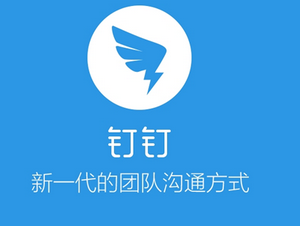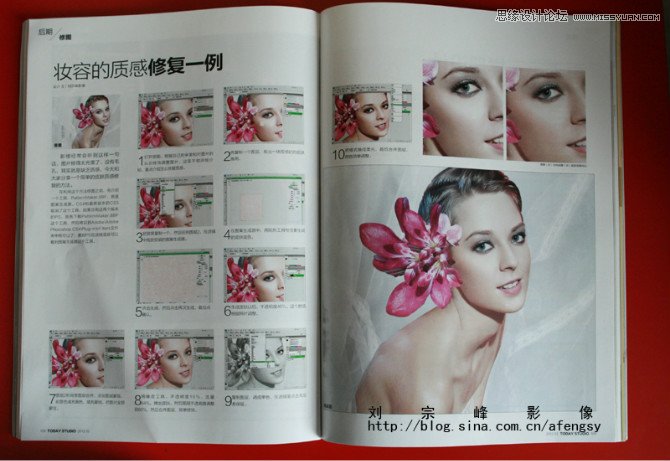萬盛學電腦網 >> 圖文處理 >> Photoshop教程 >> ps入門教程 >> Photoshop工具欄使用教程
Photoshop工具欄使用教程
這節課,將向您介紹photoshop的工具欄,工具欄是photoshop重要的組件。本教程中一些基礎的介紹可以讓您更好的理解photoshop。
解析photoshop工具欄(筆者使用的版本是PS cs5)
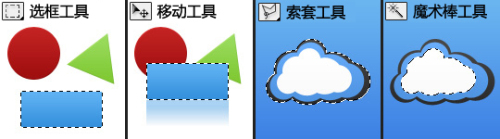
photoshop教程
工具欄在photoshop中分成了4個獨特的類別所以找到合適的工具是不困難的。這些分類是:
選擇,剪切,切片和輔助工具。
修飾和繪制工具
鋼筆和文字工具
3D和觀察工具(不同版本略有不同)
除了這4個區域之外還有其他一些組件組成了工具欄,比較明顯的就是前景色和背景色。(如圖)
現在你了解了工具欄的結構,讓我們來看一下photoshop都提供了那些重要的工具。這裡只是粗略的講解工具欄,我們將在單獨的章節中細致的了解photoshop提供的每一個工具。
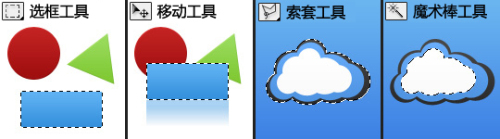
選框工具:用於選擇對象,比如矩形,正方形和橢圓。
移動工具:用來移動選區,對象和圖層。
索套工具:這幾個索套工具被用於創建不規則圖形選區。多邊形索套工具用於創建多邊形選區,磁性索套工具被用於自動跟蹤對象的邊緣。
魔術棒工具只需要點擊一下就能選擇一個顏色相似的區域(比如上圖中雲彩白色的部分)。
Q:什麼是選區?
A:選區用於分離圖像的一個或者多個部分。通過選擇特定的區域,您可以編輯效果和濾鏡並將其應用於圖像的局部,同時保持未選定區域不會被改動。上圖中虛線區域即為選區。
Q:本文對象指的是什麼?
A:本文所指的對象是人眼能分辨出的目標圖像。
這個對象可以在一個圖層或多個圖層內,又或者在選區內。

剪切工具:剪切工具允許用戶重新調整他們的圖像區域,但是不能調整整個圖像,它有點類似於用一把剪刀從一個圖層上剪切出一小部分。
修復工具:

在photoshop的修復工具用來修復圖像殘缺,污點和紅眼。
Q:什麼是紅眼?

A:這是一個攝影術語,這個術語用於針對人物拍攝,當閃光燈照射到人眼的時候,瞳孔會放大讓更多光線通過,視網膜的血管會在照片上產生泛紅現象。

仿制圖章工具:仿制圖章工具是一種克隆工具,他可以將圖像的一部分繪制到同一圖像的另一個部分或繪制到具有相同顏色模式的任何打開的文檔的另一部分。您也可以將一個圖層的一部分繪制到另一個圖層。仿制圖章工具對於復制對象或去除圖像中的缺陷很有用。

橡皮擦工具:橡皮擦工具用於擦除圖像,選區或者圖層的部分區域。和現實中的橡皮效果十分相似

銳化工具:用來銳化圖像的邊緣
模糊工具:會使圖像模糊
塗抹工具:可以塗抹圖像,就像使用手指塗抹一樣。

減淡工具:可以讓圖像的某些區域變亮。
加深工具:可以讓圖像的某些區域變暗。
海綿工具:通常會是圖像某些部分變深或者沖淡稀釋。
繪畫工具

畫筆和鉛筆工具常常用來繪制圖案,這些工具可以非常有效的繪畫自定義圖像。和現實中的筆刷或者鉛筆的用法類似。

油漆桶工具常常用來為圖層,選區和帶有純色或者漸變的區域填充顏色。
矢量繪畫和文字工具

文字工具用來像圖片中插入文字,並且可以像word一樣定義字體的大小,字體類型,顏色等文字屬性。

鋼筆工具常常用來創建簡單的形狀和路徑並且可以做為矢量對象自由放大縮小。

形狀工具是矢量對象,它可以創建photoshop已經設定好的形狀(比如:矩形,圓形,多邊形,自定義形狀)
前景色/背景色
前景色和背景色可以自由設置,可以與油漆桶,畫筆,文本等配合使用(通常默認使用前景色)就好像調色板上塗的顏色一樣。通過這種方式用戶很容易知道當前自己使用的顏色。我們可以通過點擊右上角的箭頭來切換前景色和背景色。
工具的使用技巧
這些工具在實際使用過程中要視情況而定,如果要使用工具只需要點擊一次即可,有些工具右下角帶有黑色三角表示它有更多工具,右擊或者長按該工具即可切換。
- 上一頁:和大家分享一下PS可選顏色的奧妙
- 下一頁:Ps制作馬賽克背景效果